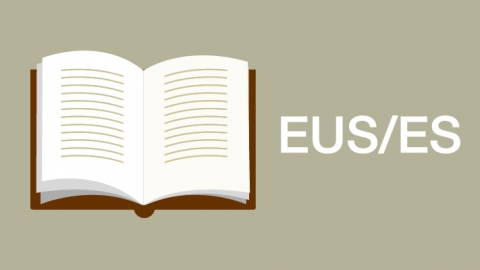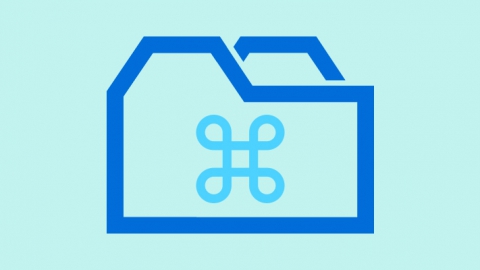Hay diferentes plantillas para la creación de iconos para aplicaciones en iOS, pero como no he encontrado ninguno para Fireworks he creado mi propia plantilla. La plantilla la he creado basándome en las especificaciones de Apple y está organizada de la siguiente forma:
- En las 2 primeras columnas con fondo amarillo se encuentran los tamaños que son obligatorios.
- En la tercera columna en color verde, los iconos que son opcionales o recomendados.
- Finalmente, unas previsualizaciones de los iconos en iPhone estándar y alta resolución.
- Cada versión de icono tiene una división rectangular con el nombre que marca Apple para exportación a png.
- Todos los iconos usan el símbolo del icono en 1024×1024, por lo que al hacer un cambio en el símbolo se cambia en todos los tamaños de iconos.
- Es recomendable que al diseñar el icono seleccionemos la opción ‘Editar símbolo’ en lugar de ‘Editar en ubicación’ para que Fireworks vaya más fluido y no se cuelgue.
- En lugar de una máscara en el símbolo he superpuesto una forma que he denominado pseudo-máscara y que creo que es más cómodo que usar una máscara al editar el símbolo. Además hay que recordar que hay que ocultar esa capa al exportar los iconos.
En Fireworks los modos de fusión en un símbolo son ignorados cuando se sale del modo de edición de símbolo. Por ello, para que sean reconocidos deberemos seleccionar todos los símbolos y seleccionar el comando separar antes de exportar los iconos. Los pasos a realizar para usar este template serían:
- Diseñar el icono. Para ello, recomiendo hacerlo en un documento nuevo de 1024×1024 y luego insertarlo en la plantilla o bien editar el símbolo pero seleccionando la opción Editar símbolo y no Editar en ubicación, ya que esta última hace muy lento el programa.
- Cuando queramos exportar los diferentes tamaños de iconos, seleccionamos la capa ‘icons’ en la ventana Capas y pulsamos en el menú Modificar > Símbolo > Separar, si nuestro símbolo no se ve correctamente al salir de la ventana de edición de símbolo.
- Pulsamos Archivo > Exportar. Aquí verificamos que tenemos seleccionadas las siguientes opciones:
- Exportar: Sólo imágenes
- Divisiones: Exportar divisiones